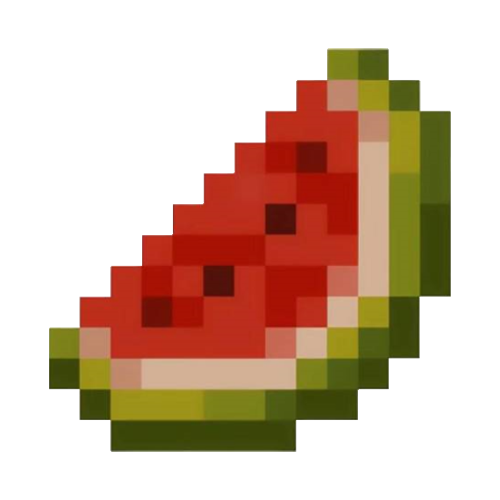Electron桌面应用开发_环境搭建与应用打包
这是我写的一篇关于Electron的文章,这也代表着我已经开始学习桌面应用开发了。很难Electron居然是通过Html,css,js这三件套来开发应用的,想到我已经近三年没有写过web了(除了Hexo和css),没想到居然能在这应用上我最擅长的……😁😁,太幸运了。
当时我学习C++的时候,一部分原因就是因为QT(我想开发桌面应用),但Electron的出现让我有了转机,我可以通过web快速的构建一个理想美观的应用程序,我一开始以为需要vue或者react,后来才知道,这两个只是Electron所支持的两个框架而已……关于这两个框架我以后再说吧……
Electron是一个使用 JavaScript、HTML 和 CSS 构建桌面应用程序的框架。 嵌入 Chromium 和 Node.js 到 二进制的 Electron 允许您保持一个 JavaScript 代码代码库并创建 在Windows上运行的跨平台应用 macOS和Linux——不需要本地开发 经验。
创建项目
1 . 创建项目之前,需要先新建一个项目目录(目录名称为软件的标题名)
初始化配置文
1 . 打开项目目录,在该目录中打开终端,输入:npm init -y。
2 . 之后该目录内就会生成一个名为package.json配置文件,它用于描述项目的元数据信息和依赖项
3 . 将package.json中的test改为:
1 | "scripts": { |
3 . 继续新建一个名称为:.npmrc的文件,输入以下代码:
1 | registry=https://registry.npmmirror.com/ |
部署Electron
1 . 在项目根目录的终端输入:npm i electron -d
2 . 新建一个文件:index.js,并在该文件中输入以下代码:
1 | const { app, BrowserWindow } = require('electron') |
运行项目
1 . 在终端输入:npm start即可。
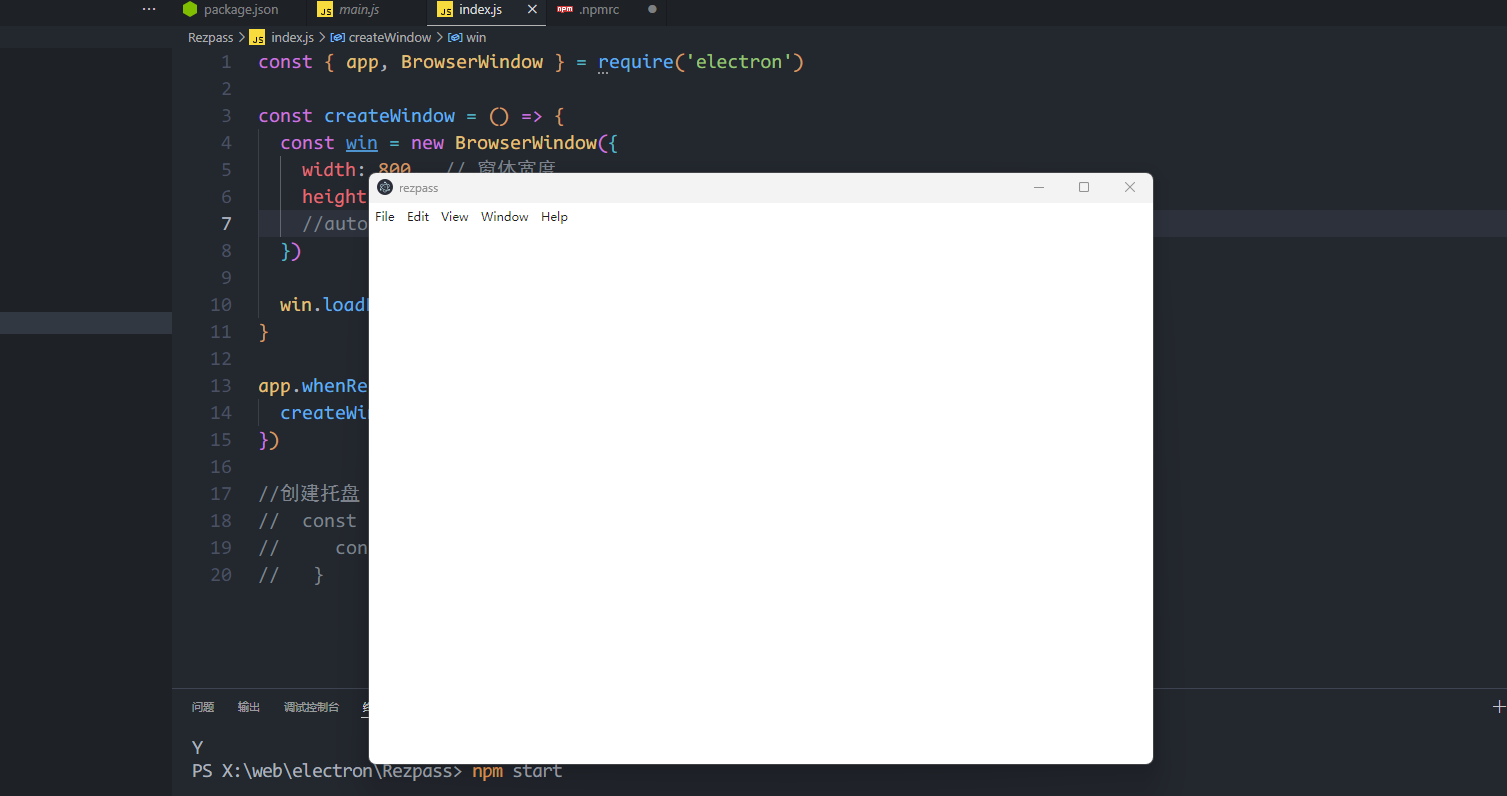
打包(两种方式)
构建安装包(1)
该打包方式会生成安装包,运行安装包会有安装向导,可以在package中自定义安装行为,软件安装后,它会自动在桌面生成一个快捷键,当你想删除的时候,可以通过第三方卸载软件删除,也可以在根目录的
Uninstall.exe程序卸载。这还是十分方便的,就和我们安装QQ,微信,vscode等软件一样。
1 . 在package.json中的script下面插入代码:
1 | "build": { |
2 . 对于nsis各参数的作用可以参考文章:「稀土掘金」electron-builder打包,NSIS脚本的一些使用
3 . 最后在终端运行代码:npm run build
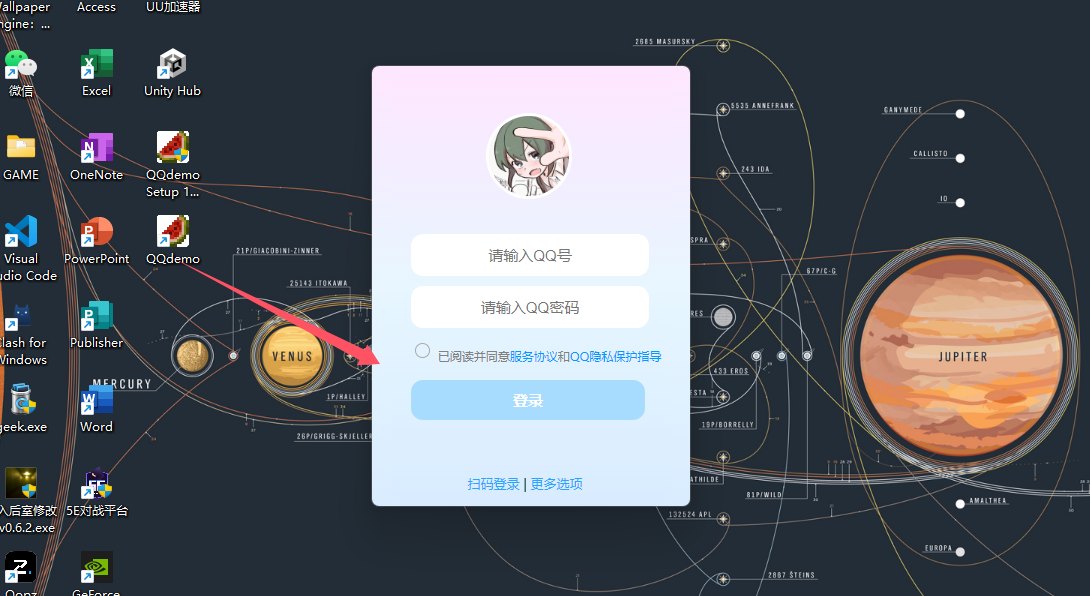
4 . 可以看到,安装完成后,桌面生成了一个软件快捷键,点击后可以正常运行,和其他软件的启动方式是一致的。我个人还是比较喜欢用这种方法打包应用程序。
免安装打包(2)
这种方法就更加直接了,它不需要安装软件,打包后就是一个文件应用程序需要自己去文件夹中打开,不会和上面的方式一样创建快捷键,不仅如此,当你想卸载的时候,卸载软件也无法索引到,需要自己将整个目录删除才行。这种方法一般后期都会被封装为压缩包……
1 . 打包很简单,只需要在终端输入一串命令:npm run pack
2 . 个人不太推荐,除非是用于测试软件,不然挺繁琐的。